POP 設定
伺服器名稱: outlook.office365.com
連接埠: 995
加密方法: SSL
IMAP 設定
伺服器名稱: outlook.office365.com
連接埠: 993
加密方法: SSL
SMTP 設定
伺服器名稱: smtp.office365.com
連接埠: 587
加密方法: TLS
外寄伺服器
我的外寄伺服器(SMTP)需要驗證 ---->使用與內送伺服器相同設定
office365 升級相關說明
本校原使用之live@edu已於2012/10/10轉換為office 365
請各位至
使用原帳號密碼登入並設定新密碼
設定完成後請使用下列網址進行登入
原使用之skydrive之舊密碼將與設定後之新密碼完全切開而不再受本校系統管理員管轄
請至https://skydrive.live.com 進行登入
若有任何問題
請洽詢 網路應用組
問題代號 :
1185388911
問題說明 : 如何透過PowerShell大量 匯入使用者
原因說明 : 預設Office
365 Portal有 提供GUI的介面給管理者進行大量使用者匯入, 但有單次匯入250個帳號限制, 因此如果單次有超過250筆 帳號, 必須透過PowerShell的方式來完成
解決方式 :
請您依照下列步驟進行操作:
1.
利用Excel建立使用者帳號的CSV檔案. (本範例將檔案儲存路徑為 d:\share\ImportUser.csv)
A.
在CSV檔案的第一列, 輸入建立使用者帳號的必要欄位, FirstName, LastName, DisplayName和UserPrincipalName
(如果使用者帳號還需要其它屬性值時, 可直接繼續輸入)
B.
本範例共建立了254位使用者帳 號
2.
開啟Microsoft Online的PowerShell, 依序執行下述指令進行匯入: (本範例 只有輸入4個屬性值, 如果使用者帳號中有多個屬性值時, 下列指令也需一併增 加)
A.
輸入$cred=Get-Credential。
l
輸入Office 365的管理者帳號和密碼。
B.
輸入:Connect-MsolService -Credential $cred
l
連線至Office 365服務
C.
輸入:Import-Csv
–Path d:\share\ImportUser.csv | ForEach-Object { New-MsolUser –FirstName
$_.FirstName –LastName $_.LastName –UserPrincipalName $_.UserPrincipalName
–DisplayName $_.DisplayName}
D.
3.
指 令執行過程會在PowerShell中依序產生使用者帳號密號, 再 將密碼提供給使用者進行更改.
後續建議:
1.
將使用者需要的欄位一併填入CSV中, 可減少後續新增動作.
2.
使用者有中文字型時,
請將CSV檔案編碼選擇為UTF-8.
A.
利用筆記本(notepad)開啟CSV檔案, 再執行 [另存新檔] (Save As), 將編碼更改成UTF-8.
B.
 |

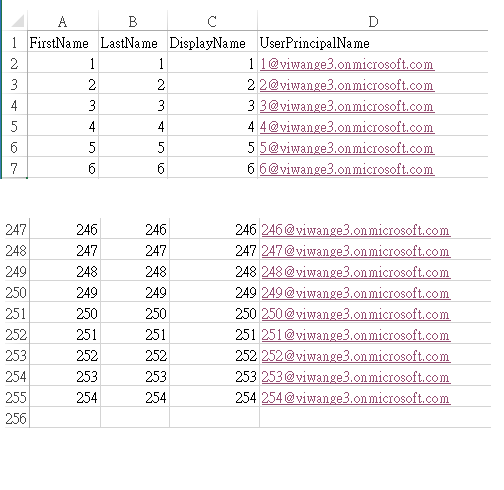

沒有留言:
張貼留言